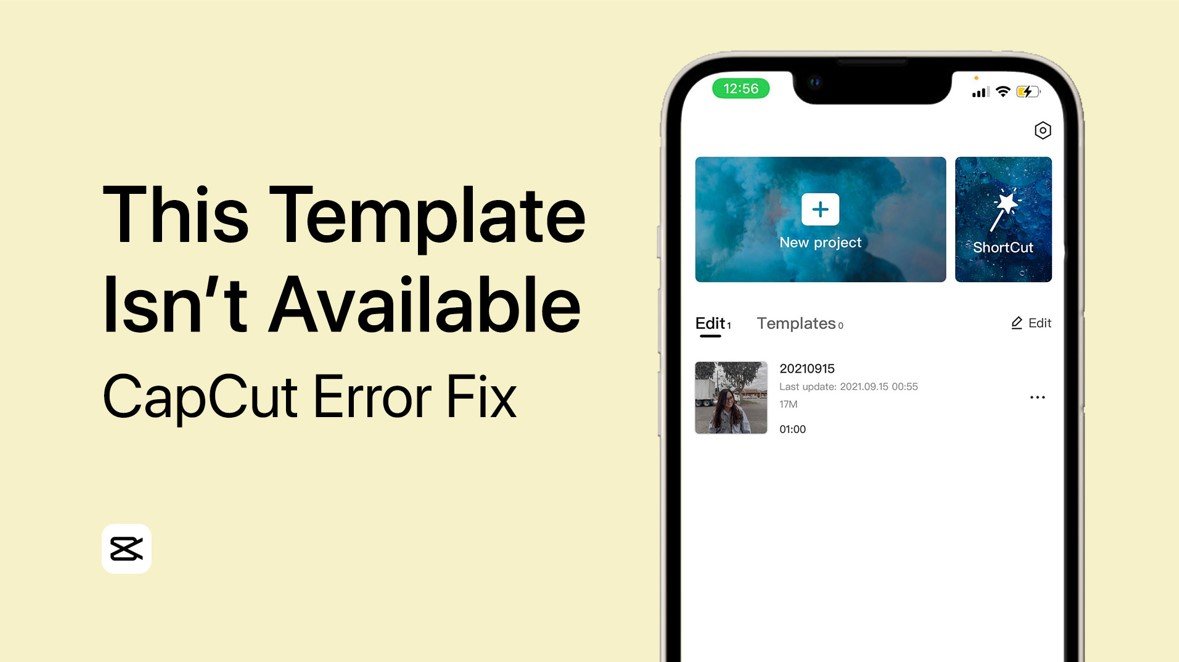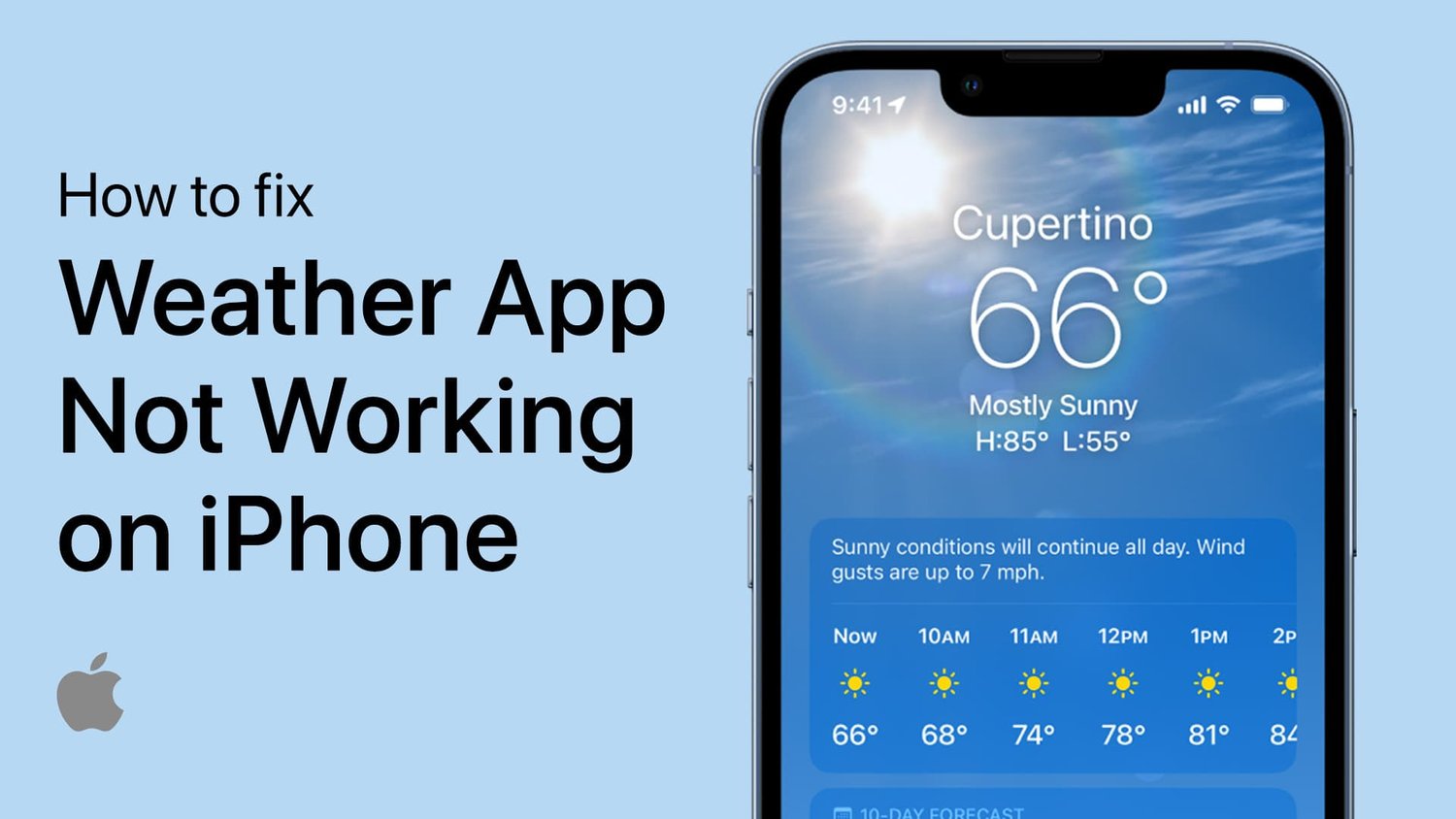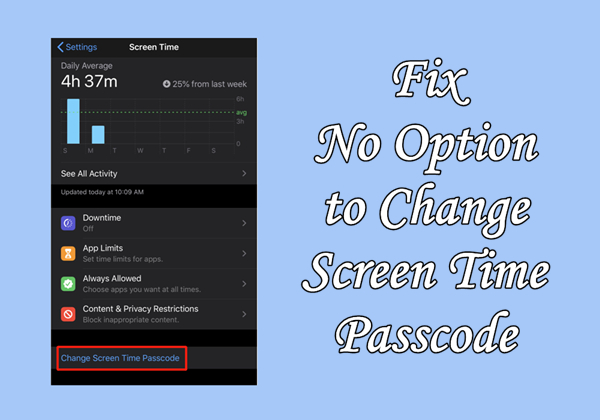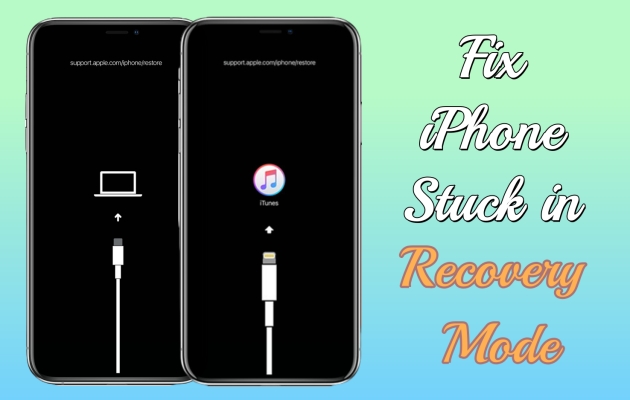导航Android设备的存储复杂性有时可能是一项令人困惑的任务,尤其是当您的内部存储开始与必需的应用程序和文件融为一体时。幸运的是,将您的应用程序传输到SD卡是一种简单的解决方案,可以放松一下。本指南阐明了将您喜欢的应用程序和游戏转移到SD卡的简单步骤,从而在设备的内部内存中占据了足够的空间。遵循我们深入研究简洁的教程,以使您的Android整理并增强其性能。
启动此过程需要简要访问您的Android设备的设置,可以从应用程序抽屉中易于访问,或者通过在主屏幕上滑动并敲击位于右上角的COG图标。
访问Android设备设置
步骤2:管理您的应用程序
在“设置”菜单中,进入标有“应用程序”或“应用程序”的部分。该中央集线器使您可以有效地监督和管理所有已安装的应用程序。作为说明,如果您打算移动诸如Facebook或Spotify之类的流行应用程序,请浏览列表,直到找到它们,然后点击以访问更多详细信息。

应用程序设置>存储
步骤3:修改应用程序存储设置
在此阶段,您需要专注于“存储”选项卡,这通常是应用程序单个设置菜单的一部分。温和的水龙头将揭示与所选应用程序相关的各种存储设置。
步骤4:执行移至SD卡
您的下一步是至关重要的:如果应用程序允许,则指示“更改”或“移动到SD卡”的选项将是明显的。选择此替代方案为应用程序的迁移到SD卡铺平了道路,从而释放了设备上的宝贵空间。选择后,会提示似乎寻求确认。选择“移动”以最终确定过程,从而将应用程序无缝地重新定位到您的SD卡。
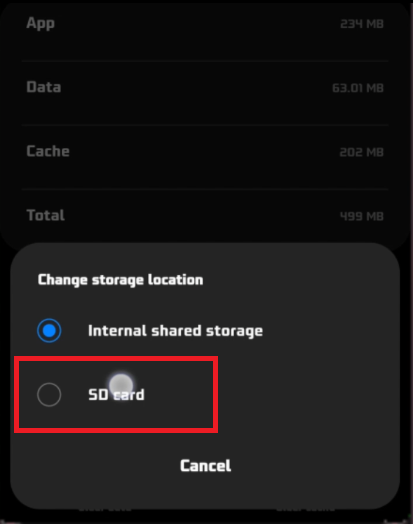
更改存储位置> SD卡
将应用程序转移到Android上的SD卡意味着什么?将应用程序移至SD卡意味着您将应用程序的数据从Android设备的内部存储转移到外部SD卡。这有助于释放设备上的空间,从而使其性能更好。
如何在Android设置中找到“移至SD卡”选项?要查找“移动到SD卡”选项,请首先导航到您的Android设置。在设置中,找到“应用程序”或“应用程序”部分,选择要移动的应用程序,然后点击“存储”。如果有的话,您将看到“移至SD卡”的选项。
所有应用程序都可以移至Android设备上的SD卡吗?并非所有应用都支持将要移至SD卡的功能。它在很大程度上取决于应用开发人员的配置。但是,最常用的应用程序和游戏通常支持此功能,以帮助更好地管理设备空间。
将应用程序移至SD卡有什么风险?将应用程序移至SD卡通常是一个安全的过程。但是,如果SD卡被损坏或删除,则应用程序的功能可能会受到影响。始终确保使用可靠的SD卡避免数据丢失或应用程序故障。
将应用程序传输转换为SD卡的步骤是什么?如果您希望将应用程序移回设备的内部存储,请在设置中导航到“应用程序”或“应用程序”部分,查找并选择所讨论的应用程序,点击“存储”,然后选择“更改”以选择内部存储。在确认提示符下,该应用将被移回。